Word文档怎么设置大纲
发布时间:2017-03-19 10:18
相关话题
如今为了让文档结构更加清晰明了,经常会设置不同级别的标题,并且为标题添加大纲级别,可以在导航视窗中更直观地查看文档的详细内容,那么,如何对文档设置大纲级别呢?下面小编来告诉你吧。
Word文档设置大纲的步骤:
首先打开需要设置大纲的文档,
选定需要设置的内容,如图“叙述者”

右键选定内容,单击“段落”,在如图所示区域找到“大纲级别”
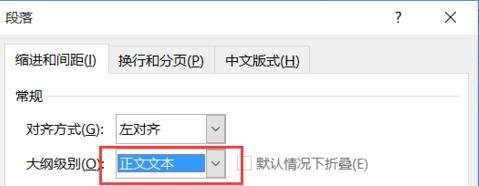
单击“大纲级别”下拉选项,选择级别“1级”

设置完成后记得点击右下方的“确定”
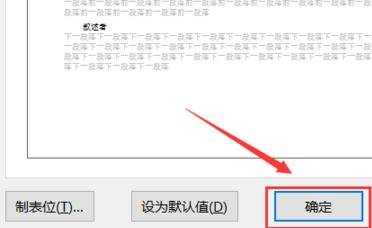
选定同级内容,如上步骤重复一次,若是下一级内容,则选择“2级”
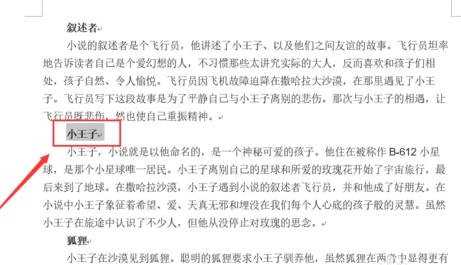
在主菜单中找到“视图”界面,进入
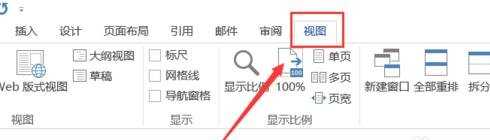
在显示中找到“导航窗格”,在左侧打勾
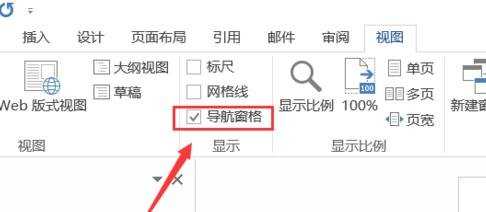
在右侧打开的窗格可以看到设置了大纲级别的标题,如下图所示
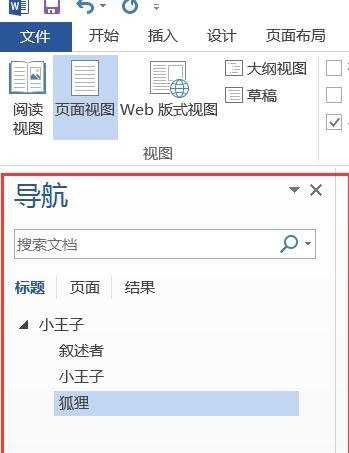

Word文档怎么设置大纲的评论条评论